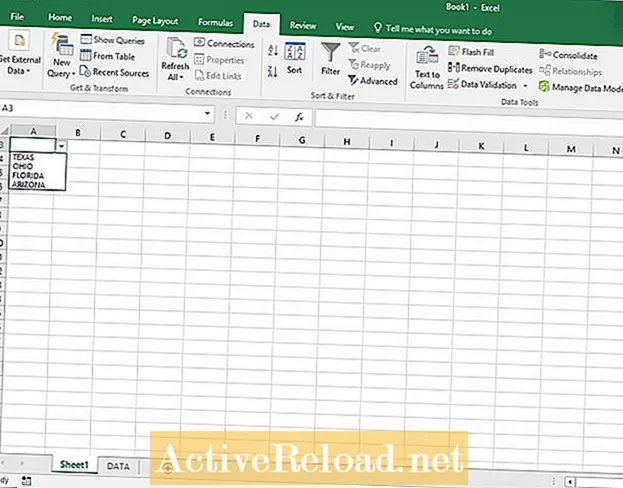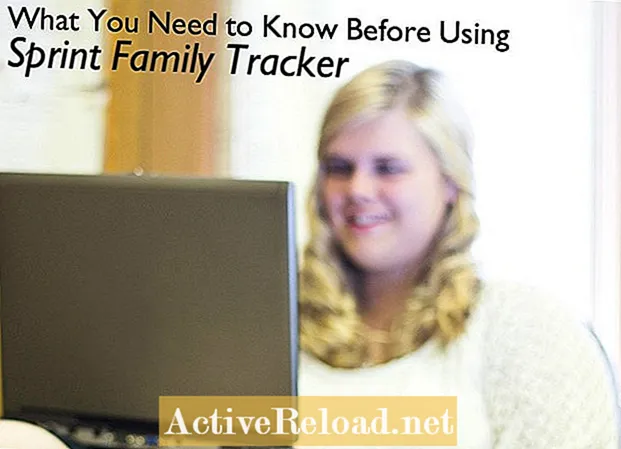Съдържание
- Създайте данните си от списъка
- Отидете в раздела с данни
- Намерете проверка на данните
- Изберете Списък Опция
- Входен източник
- Създайте списъчно поле в Excel
- Библията на Excel 2019
- Свързани статии
Джошуа е аспирант в USF. Интересува се от бизнес технологии, анализи, финанси и постна шест сигма.
Създайте данните си от списъка
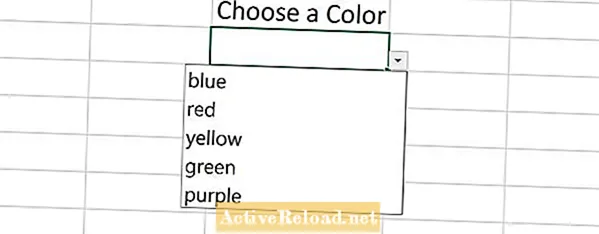
Създаването на списъчно поле в Excel може да ви спести неприятностите при въвеждането на повтарящи се записи във вашите електронни таблици. Това е особено вярно, ако вашият лист за разпространение има стотици записи. В този урок създаваме просто поле със списък, което ще ви позволи да избирате от списък с данни.
Първо намерете диапазон, за да поставите данните, които искате да се показват в списъчното ви поле. Обикновено създавам нов лист за съхранение на моите набори от данни.
След това изберете клетка или клетки или колона, в която искате да се появи списъчното поле. Кликнете върху раздела с данни, след това върху падащата стрелка за проверка на данните.
Отидете в раздела с данни
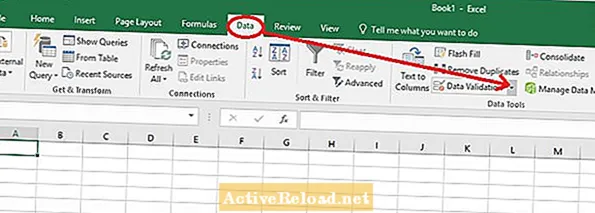
След това кликнете върху „проверка на данните“ от падащото меню.
Намерете проверка на данните
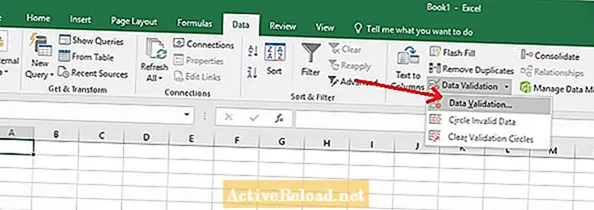
Изберете „Списък“ от падащото меню „Разрешаване“.
Изберете Списък Опция
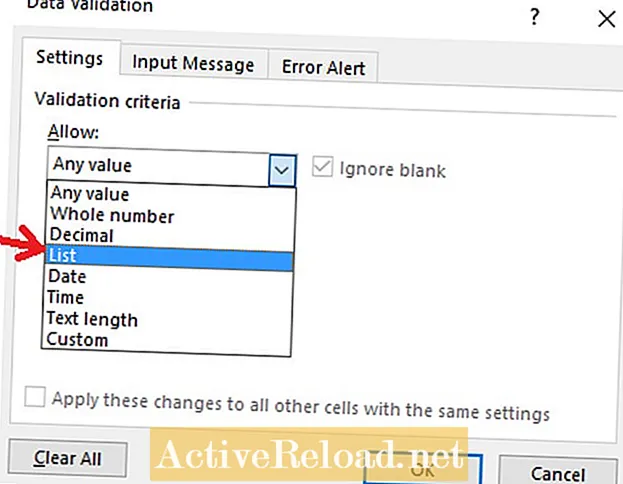
Щракнете в полето източник. Сега изберете диапазона, в който сте въвели вашия набор от данни. Изберете „OK“, когато избраният диапазон се появи в полето източник.
Входен източник
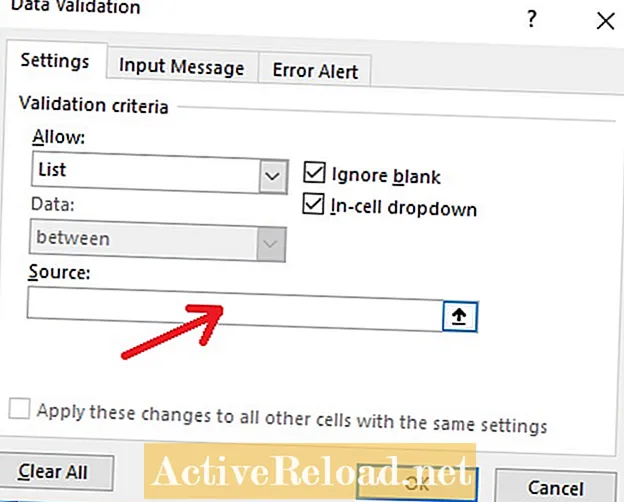
Върнете се към клетката (ите), която сте избрали преди да изберете раздела с данни. Вдясно от клетката (клетките) трябва да има стрелка за падащо меню, която ще ви позволи да изберете данни от създадения от вас набор от данни.
Създайте списъчно поле в Excel
За да научите повече за използването на инструмента за проверка на данни на Excel за бизнес приложения, препоръчвам следната книга. От години използвам Библията на Excel, за да подобря разбирането си за всички аспекти на този продукт на Microsoft.
Библията на Excel 2019
Свързани статии
Как да обединим данни в MS Excel
Как да добавите раздела за програмисти в MS Excel 2016
Създайте бутон за макроси в MS Excel 2016 за филтриране на данни